Rejoignez le programme Connecter avec une passerelle
Il y a deux façons de joindre le Connect à une passerelle : soit via le portail, soit en utilisant l'application.
Lorsque vous joignez le Connect à la passerelle, cette dernière doit être activée et à portée du Connect que vous joignez.
Utilisation du portail GoBright
Allez sur le portail GoBright avec votre compte de gestionnaire, et choisissez Paramètres > Appareils > Capteurs
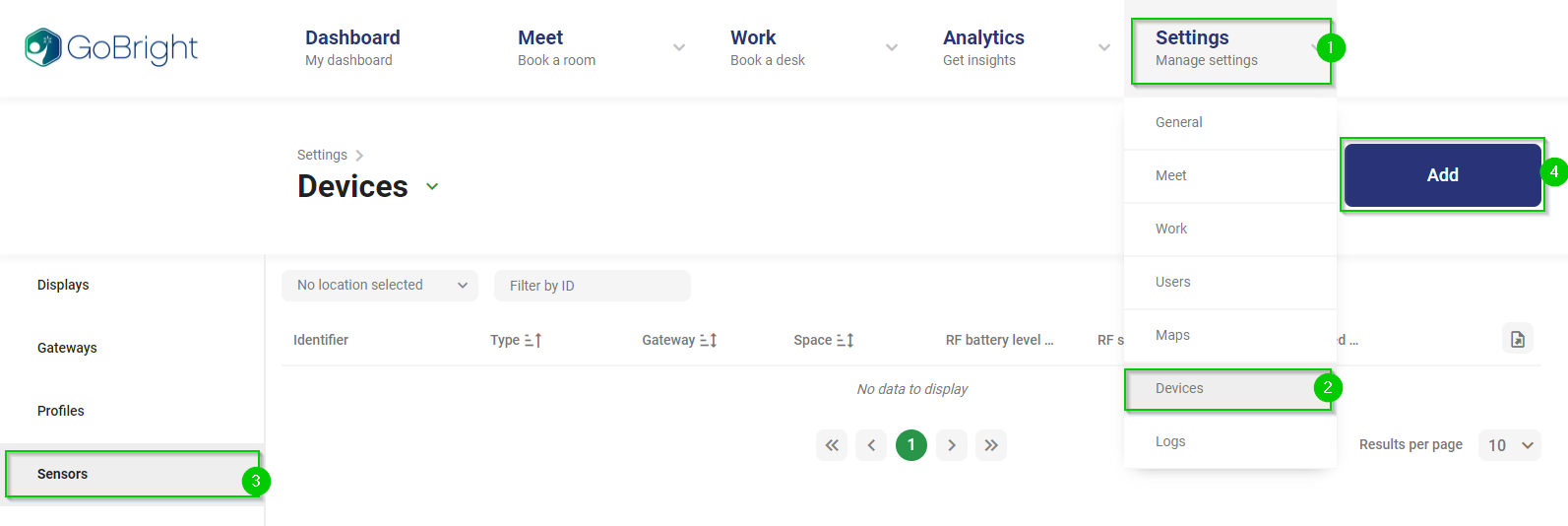
Ajouter la connexion
Maintenant, ajoutez le Connect, et entrez les détails :
La connexion doit être liée à la salle ou au bureau correspondant.
Le Type est un Connect et l'Adresse est le numéro de série à 16 chiffres. Ce numéro se trouve à l'arrière de l'appareil ( ), à côté du code QR qui contient le même numéro.
Bureaux à hauteur réglable
Le bureau réglable en hauteur : L'actionneur doit être réglé sur Linak lorsque vous utilisez un bureau et un boîtier de commande Linak. Le mode de fonctionnement détermine si le bouton doit être maintenu enfoncé ou pressé une fois pour modifier automatiquement la hauteur du bureau.
Passerelle
La passerelle doit être réglée sur la passerelle correcte qui est à portée. Une fois qu'elle a été définie, une fenêtre pop-up apparaît pour expliquer comment relier le Connect à la passerelle.
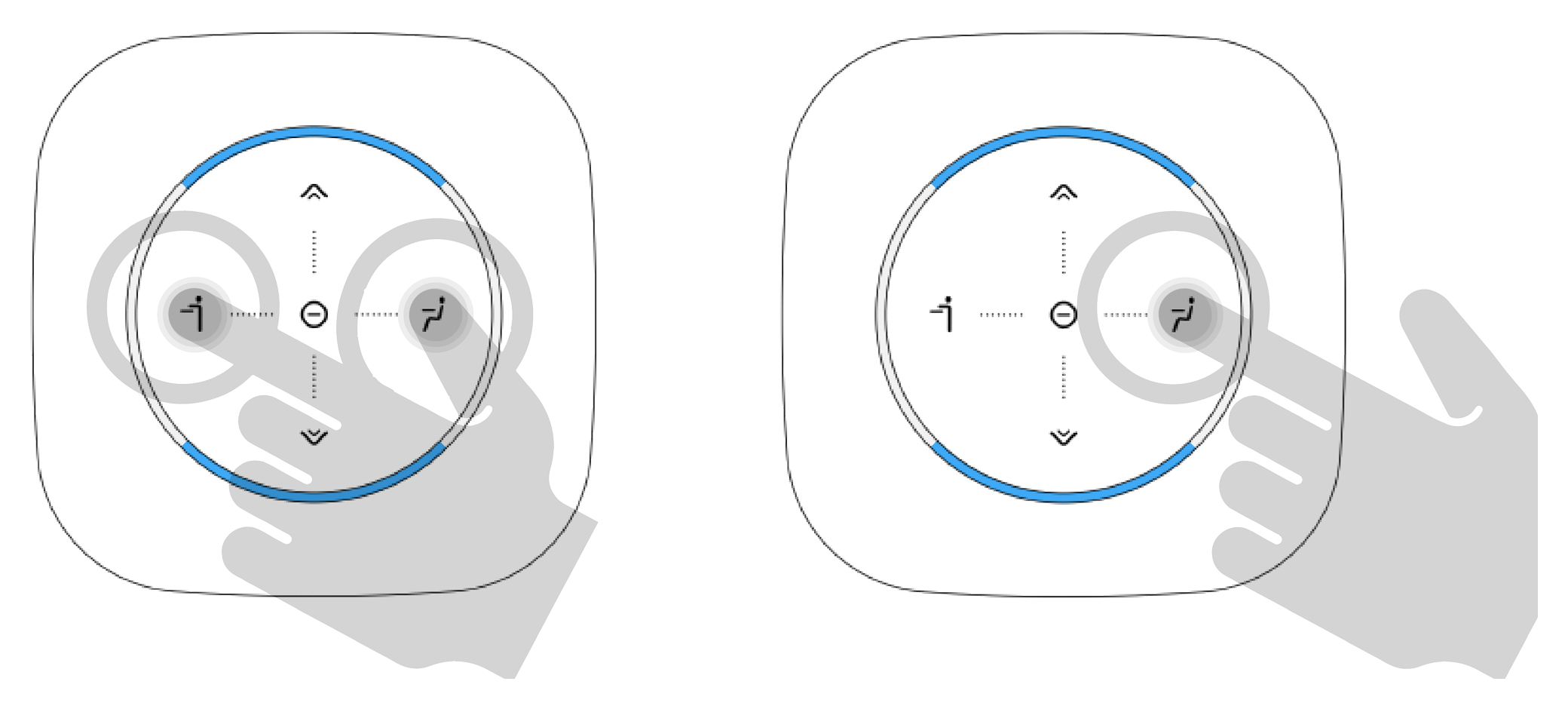
- 1. Appuyez simultanément sur les touches "assis" et "debout" pendant 10 secondes pour passer en mode administration.
- 2. Appuyez sur "sit" pour vous joindre à la passerelle et attendez la confirmation.
Si vous rencontrez des problèmes, appuyez sur 'up' pour déconnecter / réinitialiser le Connect et recommencer.
Utilisation de l'application GoBright
Assurez-vous que l'application pour smartphone est installée et que le téléphone peut être utilisé comme lecteur NFC.
- Appuyez sur le bouton de menu de l'écran d'accueil
- Sélectionnez Outils d'administration dans le menu
- Sélectionnez 'GoBright Connects & NFC stickers'.
- Cliquez sur le bouton "Ajouter GoBright Connect / autocollant NFC" en bas de page.
- Choisissez "Scanner l'adresse par NFC" ou "Saisie manuelle de l'adresse ".
- Lorsque les détails de la connexion sont affichés, appuyez sur le bouton "Join" .
- 1. Appuyez simultanément sur les touches "assis" et "debout" pendant 10 secondes pour passer en mode administration.
- 2. Appuyez sur "sit" pour vous joindre à la passerelle et attendez la confirmation.
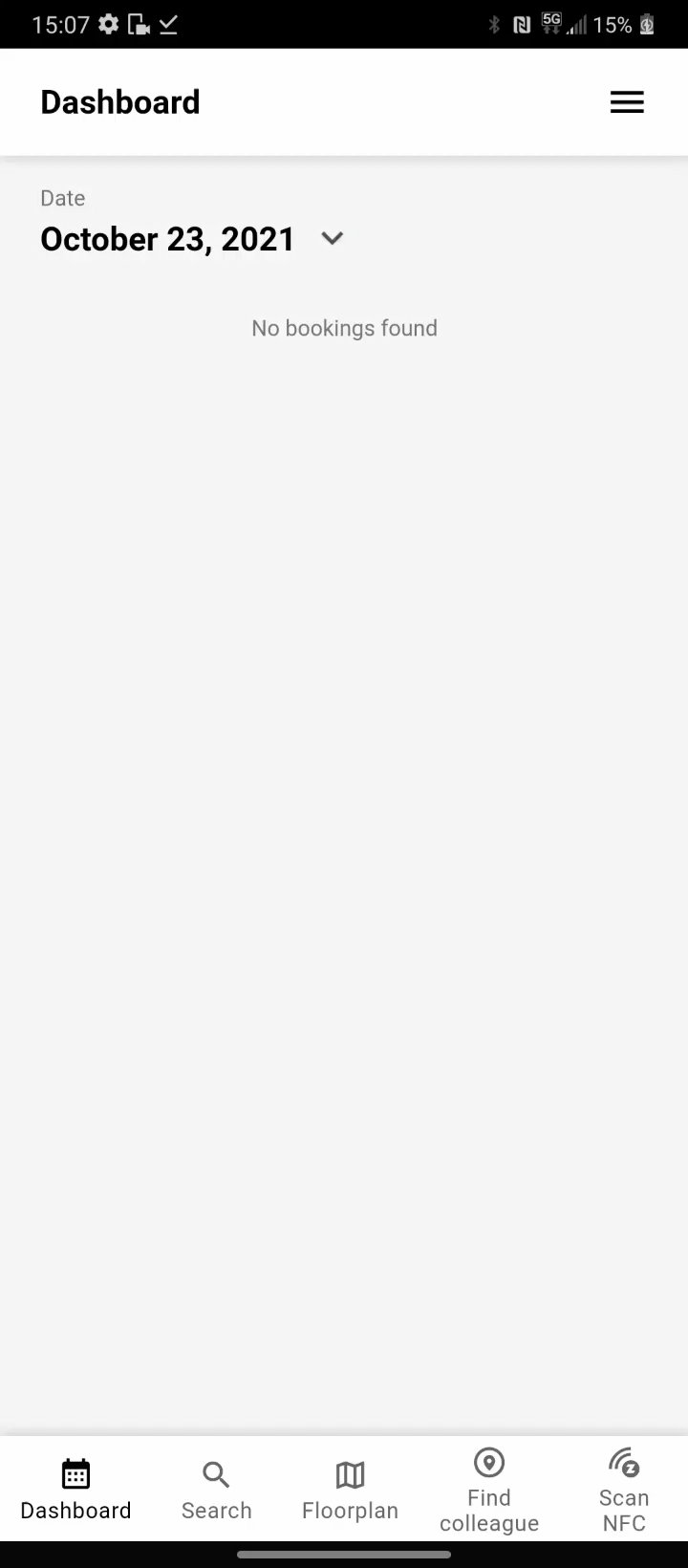
Si vous rencontrez des problèmes, appuyez sur 'up' pour déconnecter / réinitialiser le Connect et recommencer.
Spécifications Connect
Vous trouverez ci-dessous les spécifications matérielles de la Connect :
- ISO/IEC 14443 Type A/B, R/W jusqu'à 848Kbits
- ISO/IEC 18092 FeliCa R/W jusqu'à 424Kbits
- Prend en charge MiFare 1K/4K
- Fréquence : 13.56Mhz